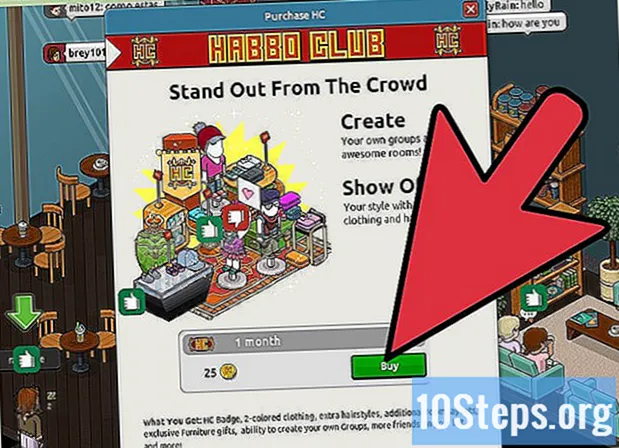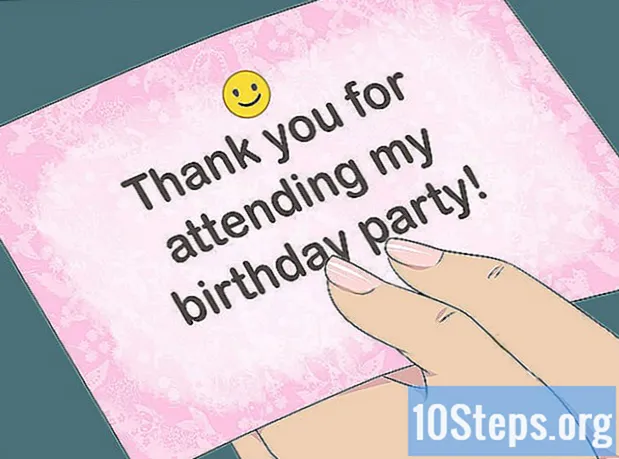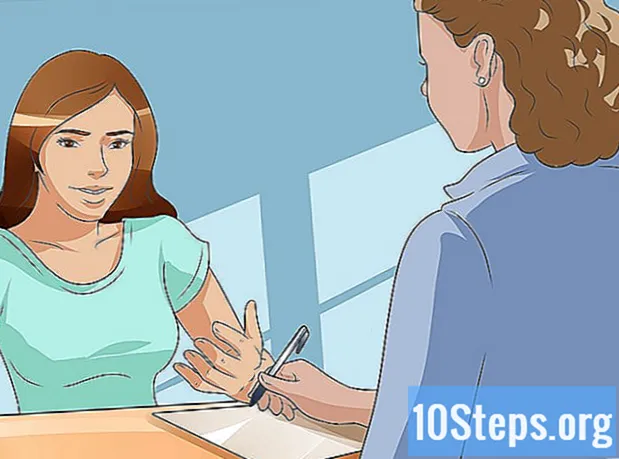Съдържание
Прочетете тази статия, за да научите как да синхронизирате браузъра си Chrome с вашия акаунт в Google. Когато изпълните тази процедура, информацията за Chrome, като отметки, история и пароли, ще бъде достъпна всеки път, когато влезете в този браузър, дори на друг компютър. Ако възникне грешка, като „Синхронизирането е деактивирано от администратора“, а вие сте администраторът на акаунтите в организацията в Google, ще трябва да активирате синхронизирането от настройките на Google Admin.
Стъпки
Метод 1 от 3: Влизане през настолен компютър
.

.
.

Отворете администраторската страница на Google тук.
Въведете имейл адреса на администраторския акаунт в предвиденото място.
- Всеки, който няма достъп до администраторския акаунт, ще трябва да поиска разрешение той да освободи данните за вход.

кликнете Следващия, под текстовото поле.
Въведете паролата за администраторския акаунт.
Избор Следващия, под текстовото поле.
Изберете Приложенияв горния десен ъгъл на страницата.
кликнете Допълнителни услуги на Google, които ще бъдат в списъка с наличните приложения.
- Всеки, който използва акаунт в G Suite for Education, трябва да кликне върху „G Suite“.
Избор Синхронизиране на Chrome, една от връзките в списъка с услуги.
В горната част на екрана изберете Редактиране на услуга.
Изберете вашата потребителска група. В лявата част на страницата кликнете върху потребителската група, към която принадлежи акаунтът в Google, който трябва да се синхронизира.
- Този акаунт се различава от акаунта на администратор (където вече сте влезли в системата).
- За да активирате синхронизирането на Google Chrome за всички в групата, кликнете върху „Разрешено за всички“ и „Запазване“. След това просто активирайте синхронизирането в Google Chrome.
кликнете Активирате за да активирате синхронизирането на Google за вашия акаунт. В този момент трябва да можете да синхронизирате акаунта на компютър или мобилни устройства.
Съвети
- Синхронизирането на акаунта ви с Chrome на обществени или споделени компютри не се препоръчва.
Предупреждения
- Ако синхронизацията е деактивирана от системния администратор, няма начин да я активирате без негово разрешение.